
Defina as entrelinhas e o espacejamento de parágrafo no Pages do Mac
Você pode aumentar ou diminuir as entrelinhas no texto e alterar a quantidade de espaço antes ou depois de um parágrafo.
Defina as entrelinhas
Selecione um ou mais parágrafos ou clique na caixa de texto ou forma com texto que deseja alterar.
Não é possível ajustar o espacejamento da linha de um texto em uma célula de tabela.
Nota: suas alterações aplicam-se apenas aos parágrafos ou texto selecionados. se você está usando estilos de parágrafo no documento e deseja incorporar a alteração no espacejamento de linhas no estilo de parágrafo, arraste além do último caractere no parágrafo para incluir o símbolo de formatação (ele fica invisível até que você arraste sobre ele).
Na barra lateral Formatar
 , clique no botão Estilo próximo à parte superior.
, clique no botão Estilo próximo à parte superior.Se o texto estiver em uma caixa de texto, tabela ou forma, clique primeiro na aba Texto, na parte superior da barra lateral, e então clique no botão Estilo.
Clique no menu pop-up à direita de Espacejamento e escolha uma opção.
Caso não veja o menu pop-up, clique na seta de abertura ao lado de Espacejamento (para fechá-lo).
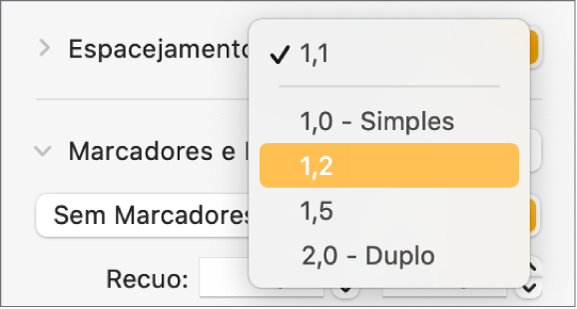
Use espacejamento de linhas personalizado
Selecione um ou mais parágrafos ou clique na caixa de texto, na forma ou nas células de tabela que deseja alterar.
Nota: suas alterações aplicam-se apenas aos parágrafos ou texto selecionados. se você está usando estilos de parágrafo no documento e deseja incorporar a alteração no espacejamento de linhas no estilo de parágrafo, arraste além do último caractere no parágrafo para incluir o símbolo de formatação (ele fica invisível até que você arraste sobre ele).
Na barra lateral Formatar
 , clique no botão Estilo próximo à parte superior.
, clique no botão Estilo próximo à parte superior.Se o texto estiver em uma caixa de texto, tabela ou forma, clique primeiro na aba Texto, na parte superior da barra lateral, e então clique no botão Estilo.
Clique na seta de abertura ao lado de Espacejamento (para abri-lo), clique no menu pop-up abaixo de Espacejamento e escolha uma opção:
Linhas: a distância entre ascendentes (partes das letras que se estendem até a parte de cima da linha) e descendentes (partes das letras que se estendem abaixo da linha) permanece igual. O espaço entre as linhas é proporcional ao tamanho da fonte.
Pelo menos: a distância entre as linhas permanece fixa (mas as linhas não se sobrepõem se o texto ficar grande). A distância de uma linha a outra nunca é menor que o valor definido, mas pode ficar maior em fontes maiores para impedir que as linhas se sobreponham.
Exatamente: o valor define a distância exata entre as linhas de base do texto, o que pode resultar em sobreposição.
Entre: o valor que você define aumenta o espaço entre as linhas em vez de aumentar a altura das linhas. Em contrapartida, o espacejamento duplo dobra a altura de cada linha.
Para definir a quantidade de espaço da opção que escolher, clique nas setas à direita do menu pop-up.
Defina o espacejamento de parágrafo
Você pode controlar o espaço antes de um ou mais parágrafos.
Clique para colocar o ponto de inserção no parágrafo que deseja ajustar ou arraste para selecionar vários parágrafos.
Na barra lateral Formatar
 , clique no botão Estilo próximo à parte superior.
, clique no botão Estilo próximo à parte superior.Se o texto estiver em uma caixa de texto, tabela ou forma, clique primeiro na aba Texto, na parte superior da barra lateral, e então clique no botão Estilo.
Clique na seta de abertura ao lado de Espacejamento e clique nas setas de Antes do Parágrafo e Depois do Parágrafo.